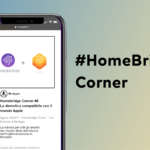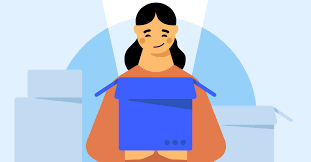Switch Homebridge: Come attivarlo e configurarlo
Reading Time: 3 minutesAbbiamo visto come installare il Broadlink, oggi vediamo come attivare e configurare gli switch homebridge.
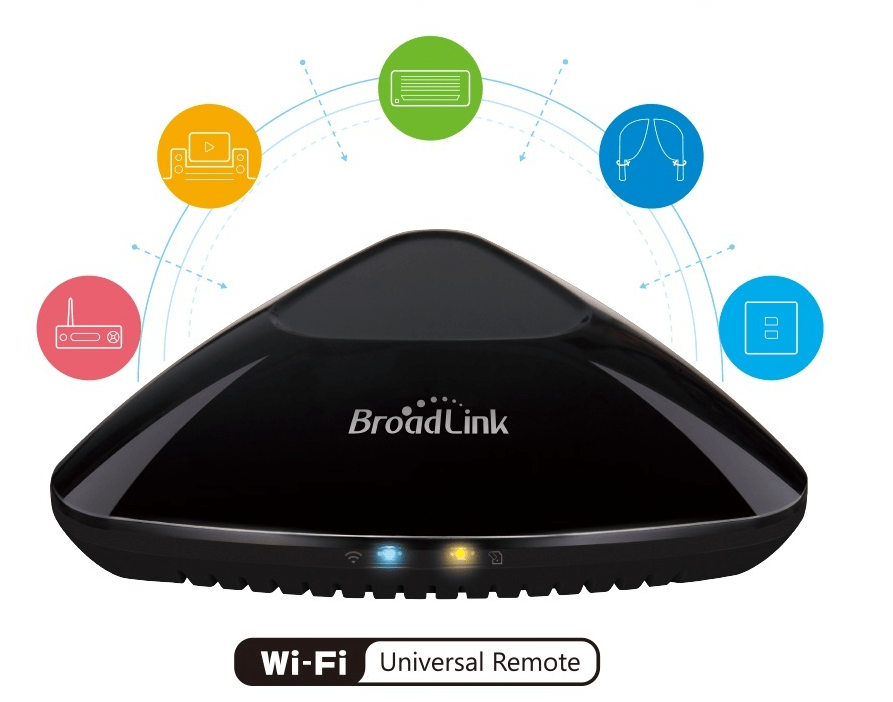
Nello precedente articolo sull’integrazione di HomeBridge con HomeKit, abbiamo visto come installare il plugin per il Broadlink RM Pro.
Abbiamo configurato il plugin unicamente per poter essere caricato da HomeBrige.
Come ricorderete, il Broadlink può comandare qualsiasi cosa abbia un telecomando IR, con possibilità, quindi, infinite per il controllo dei dispositivi.
Oggi vediamo come poter utilizzare gli Switch Homebridge per comandare tutti quei dispositivi che abbiano la funzione di On ed Off.
Una presa intelligente è il classico esempio di Switch HomeBridge, perché può essere accesa o spenta.
Acquisizione del codice HEX
La prima cosa da fare è quella di acquisire il codice HEX relativo al pulsante del telecomando.
Questo codice è univoco per ogni pulsante e dovrà essere acquisito per ogni singolo pulsante.
Per questo articolo, ho utilizzato una presa commendabile tramite telecomando, ma il discorso può essere esteso a qualsiasi switch con telecomando.
Occorrente per la configurazione:
- BroadLink;
- Presa con telecomando;
- iPhone
- HomeBridge con installato il plugin del Broadlink;
- Un Mac.
La prima cosa da fare sarà quella di fermare il processo di HomeBridge su cui insiste il plugin.
Per farlo:
launchctl unload -w /Library/LaunchDaemons/com.homebridge.server.plist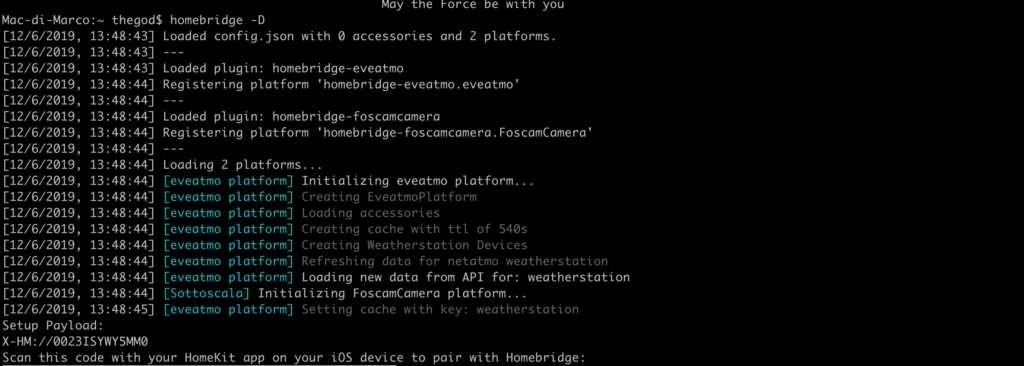
Una volta che è fermo il processo, avviatelo manualmente con l’opzione -D:
homebridge -DIn questo modo, potremo vedere tutti i comandi che vengono visti da HomeBridge.
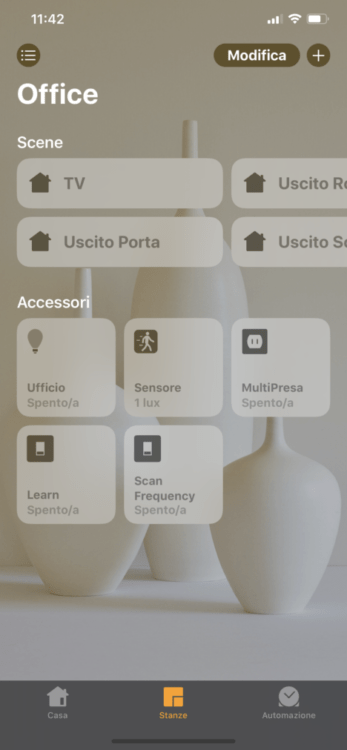
A questo punto, localizzate nella vostra applicazione Casa il pulsante “Learn”. Una volta premuto la luce sul vostro Broadlink si illuminerà.
Premete il tasto di accensione del telecomando, puntandolo verso il BroadLink.
Localizzate tra le varie scritte che sono passate sul Mac, quelle che con:
Learn Code (learned hex code: XXXXXXXXXXXXX.....XXXXQuello che ci interessa è il codice HEX stampato a video. Segnatelo che sarà il codice da inserire nella configurazione per HomeBridge.
A questo punto, ripete i passaggi ma spegnendo la presa e segnate il nuovo codice.
Configurazione Switch Homebridge
Ora che abbiamo tutto, fermate il processo di HomeBridge e aprite il config.json.
Creiamo ora la configurazione:
{
"platform": "BroadlinkRM",
"name": "Broadlink RM",
"hideScanFrequencyButton": false,
"hideLearnButton": false,
"hideWelcomeMessage": true,
"accessories": [
{
"name":"Nome_Pulsante",
"type":"switch",
"host": "IP_BROADLINK",
"data":{
"on":"Codice_HEX_Accensione",
"off": "Codice_HEX_Spegnimento"
}
},Piccola spiegazione:
- name: il nome del pulsante visto in Home;
- type: in questo caso, switch;
- host: ip del vostro BroadLink, necessario in caso abbiate più di un dispositivo;
- data: i codici HEX, in base alla loro funzione.
Ora possiamo riavviare l’istanza:
launchctl load -w /Library/LaunchDaemons/com.homebridge.server.plistSe tutto sarà stato fatto nel modo corretto, potrete comandare la vostra presa direttamente tramite Siri.
Conclusioni
Abbiamo visto come poter controllare una presa con telecomando, direttamente da iPhone grazie al nostro BroadLink.
La prima volta potrà sembrare complicato. Le successive saranno molto più semplici.
Non poteva mancare il video sul nostro canale in cui vi mostriamo la configurazione.
Vi ricordo anche di seguirci sul nostro blog e sui nostri canali social per non perdere nessuna recensione e nessuna news.